我们在使用CAD的时候,经常会用到修改坐标点,尤其是在三维图形中进行标注的时候,所以CAD怎么设定uCS坐标点呢?这个坐标点的应用一定要熟悉,下面来给大家说说怎么做。
方法/步骤
第1步
我们可以先来把自己所使用的CAD软件打开,我用的是2007版的
第2步
打开CAD以后的操作界面往往都会有所不同,但是不会影响我们的操作,我的CAD操作界面如图
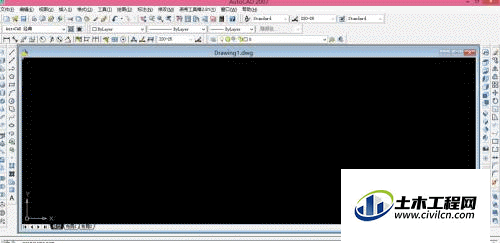
第3步
我们可以从上面的主菜单栏中来找到工具选项板窗口,打开以后可以在左侧看到建模功能,如图
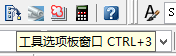
![]()
![]()
第4步
在右侧我们就可以看到UCS选项,还有上一个UCS,UCS选项可以让我们指定坐标所在的位置,如图
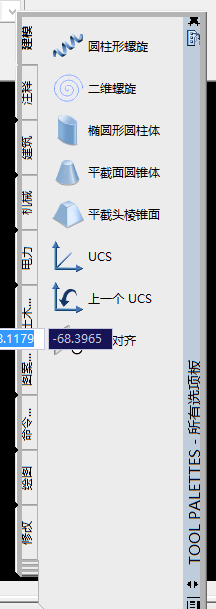
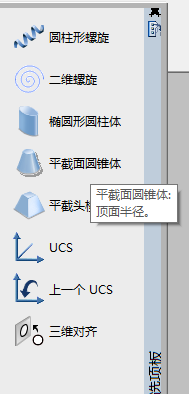
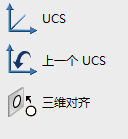
第5步
我们可以在三维图中指定坐标点,进行操作,如图我把坐标放在了图形的左侧,这样我们就可以进行标注了
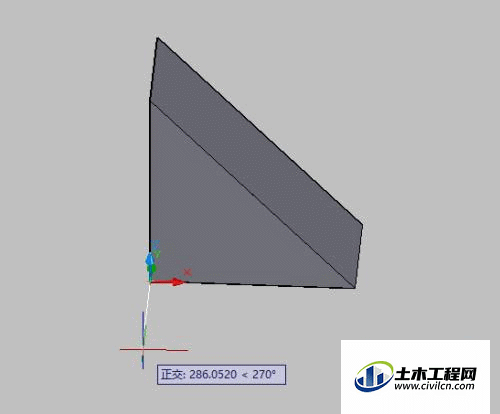
第6步
这样只能是标注我们坐标所在的X轴与Y轴上,要想标注其它的面就需要我们继续把坐标进行调换,放在另一个面才可以,如图
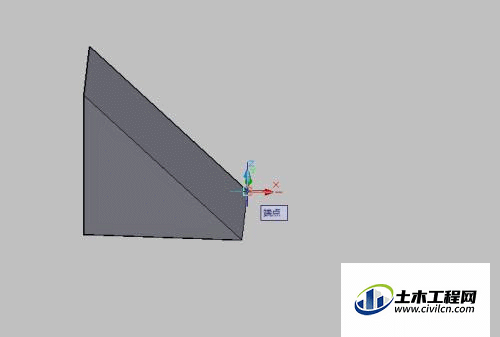
温馨提示:
以上就是关于“CAD中如何设定uCS坐标点?”的方法,还不太熟悉的朋友多多练习,关注我们,帮你解决更多难题!
